Расходная накладная
Формирование расходной накладной происходит тогда, когда идет движение товарно-материальных средств. Наиболее широкое распространение она имеет на заводах, фабриках и производствах с собственными отгрузочными складами, а также на предприятиях, работающих в сфере торговли, причем их область деятельности роли не играет: это может быть продажа инструментов и оборудования, бытовых товаров, продуктов питания и т.д.
К вашему вниманию! Этот документ можно скачать в КонсультантПлюс.
Для чего используют бланк расходной накладной
Любое перемещение продукции, товаров и материалов должно быть зафиксировано в специальной сопроводительной документации. Одним из таких документов является расходная накладная. Она подтверждает отпуск товара, а также служит основанием для проведения различных бухгалтерских операций (в первую очередь, списания товарно-материальных ценностей со склада).
Таким образом, приоритетное значение документа заключается в учете движения продукции внутри самой организации.
Расходная накладная может использоваться также при возврате товара поставщику, например, в тех случаях, когда в ходе реализации или уже после покупки в изделии был обнаружен дефект, поломка или брак, а также тогда, когда выяснилось, что продукция поставлена не в нужной комплектации или имеет низкое качество.
Кто составляет документ
Обычно обязанность по формированию расходной накладной лежит на материально–ответственном лице: это может быть продавец, менеджер, кладовщик и т.д. В дальнейшем документ передается в бухгалтерию, где специалист отдела проводит все дальнейшие необходимые действия.
На каком этапе отгрузки товара формируется накладная
Накладная составляется непосредственно в момент совершения сделки.
Поскольку на ее основе проходят бухгалтерские проводки, к ее заполнению следует относиться очень внимательно. В частности нежелательно допускать в накладной какие-то ошибки и неточности, делать исправления.
И уж совсем нельзя вносить в бланк недостоверные или заведомо ложные сведения – при вскрытии таких фактов контролирующими органами, ответственные лица или даже организация могут понести серьезное административное наказание, в виде крупных штрафов.
Также следует иметь ввиду, что в некоторых случаях накладная может обрести статус юридически значимого документа – когда какая-либо из сторон в силу каких-то неблагоприятных обстоятельств надумает обратиться в суд.
Образец составления расходной накладной
С 2013 года единые, стандартные унифицированные формы первичных бухгалтерских документов отменены, поэтому и типовой формы расходной накладной нет. Сотрудники компаний могут составлять ее в произвольном виде, по ранее действующим, обязательным к применению образцам документа (форма ТОРГ 12, ТОРГ 14 и т.п.), или же, если в организации есть собственный разработанный и утвержденный шаблон накладной – на его основе. Главное, чтобы по своей структуре она соответствовала некоторым стандартам делопроизводства, а по содержанию включала в себя ряд определенных сведений.
Условно накладную можно поделить на три части: «шапку», основную часть и заключение.
В первую вносится по порядку:
- номер и дата составления документа;
- наименование организации, которая производит отпуск товара и наименование организации, которая его получает (если это физическое лицо или ИП, соответственно, сюда вписывается его фамилия-имя-отчество);
- также здесь делается ссылка на договор, в целях реализации которого происходит данная операция (указывается его номер и дата заключения);
- если одно из лиц, задействованных в передаче товарно-материальных ценностей действует на основании доверенности, информацию об этом также надо внести в расходную накладную, указав ее номер и дату выдачи.
Во второй, основной части документа, которая формируется, как правило, в виде таблицы, содержится подробная информация об отпускаемых товарно-материальных ценностях:
- их название;
- количество (в соответствующих единицах измерения – штуках, литрах, килограммах, метрах и т.п.);
- цена за штуку;
- общая стоимость.
Если есть необходимость, этот раздел документа можно дополнить и другими сведениями, в том числе сюда можно вписать сорт, категорию, вид, назначение, особенности, упаковку, условия хранения изделий и т.п. Длина таблицы зависит то того, сколько товаров в нее вносится.
В заключительную часть бланка включается следующая информация: количество наименований товара и итоговая сумма (оба эти значения берутся из таблицы).

Оформление документа
Также как и содержание, оформление бланка полностью зависит от видения документа представителями организаций и их потребностями. Бланк можно составлять на простом чистом листе А4 формата или на фирменном бланке предприятия, причем заполнять его можно как от руки, так и на компьютере.
Важное условие! Накладная должна содержать в себе «живые» подписи материально-ответственных сотрудников: того, кто разрешил отпуск продукции, того, кто его непосредственно осуществил и покупателя.
При этом удостоверять расходную накладную при помощи штемпельных изделий нужно только в том случае, если норма по их использованию закреплена во внутренних нормативно-правовых актах фирмы.
Документ делается всегда как минимум в двух идентичных экземплярах, один из которых передается на руки представителю принимающей стороны, второй – остается у работника отпускающего продукцию предприятия.
Вы ещё помните? Этот документ можно скачать в КонсультантПлюс.
Как составить расходную накладную
 В данной статье мы рассмотрим еще один частозадаваемый нашими пользователями вопрос. Он относится к операции продажи и содержит информацию и учетные данные по продаваемому товару. Этот документ — расходная накладная. Соответственно мы будем рассматривать создание и отражение в бухучете расходной накладной.
В данной статье мы рассмотрим еще один частозадаваемый нашими пользователями вопрос. Он относится к операции продажи и содержит информацию и учетные данные по продаваемому товару. Этот документ — расходная накладная. Соответственно мы будем рассматривать создание и отражение в бухучете расходной накладной.
Схема работы при оформлении продажи несложна. К документам реализации относятся несколько видов документов и отчетов. Это счет, расходная накладная, налоговая накладная и т.д.
Сегодня мы создадим расходную накладную.
Для этого нужно зайти в пункт главного меню «Продажа» и выбрать пункт «Реализация товаров и услуг». Откроется одноименный журнал. К точно такому же результату можно прийти выбрав закладку «Продажа» панели функций и нажав кнопку «Реализация товаров и услуг».


Журнал «Реализация товаров и услуг» содержит документы по продаже, в которых можно вывести на печать как расходную накладную, так и акт об оказании услуг, товарно-транспортную накладную.
 Создадим новый документ, выбрав в меню журнала кнопку «Добавить» или нажав кнопку Insert на клавиатуре. В результате программа создаст новый документ по реализации с некоторыми, заполненными по умолчанию, значениями.
Создадим новый документ, выбрав в меню журнала кнопку «Добавить» или нажав кнопку Insert на клавиатуре. В результате программа создаст новый документ по реализации с некоторыми, заполненными по умолчанию, значениями.

Вначале укажем вид операции — «Продажа, комиссия».

Заполним оставшиеся реквизиты. Укажем контрагента; которому осуществляется отгрузка, договор с покупателем, если таковой имеется; склад, с которого отгружается товар. Документ расчетов указывается если выбраны соответствующие опции в расчетах с контрагентом и/или настройки учетной политики.

Далее заполняем табличную часть на закладке «Товары». Это делается в случае реализации товарной номенклатуры, если же продаем услуги — заполняем табличную часть на соответствующей закладке.
После добавления позиции продаваемой номенклатуры укажем количество и программа рассчитает позиции по табличной части автоматически. Это произойдет в случае заполнения необходимых реквизитов в справочнике номенклатуры для товара. Как заполнить справочник номенклатуры Вы сможете прочесть в нашей статье — «Подробно об учете номенклатуры в 1С 8.2.»
 Не забываем прокручивать горизонтальный полозок табличной части окошка документа для контроля и заполнения всех параметров учета.
Не забываем прокручивать горизонтальный полозок табличной части окошка документа для контроля и заполнения всех параметров учета.
 Далее проходим по закладкам, указываем при необходимости тару, проверяем и корректируем заполненные программой счета учета расходов, сверяем и заполняем дополнительные реквизиты. На вкладке «Дополнительно» для ТТН можно заполнить значения грузополучателя и адрес доставки. На вкладке «Печать» можно заполнить сведения о доверенности и данные лица, получающего товар.
Далее проходим по закладкам, указываем при необходимости тару, проверяем и корректируем заполненные программой счета учета расходов, сверяем и заполняем дополнительные реквизиты. На вкладке «Дополнительно» для ТТН можно заполнить значения грузополучателя и адрес доставки. На вкладке «Печать» можно заполнить сведения о доверенности и данные лица, получающего товар.




Проверяем введенные реквизиты шапки и заполнение табличной части. Если все верно, нажимаем кнопку «Записать». Если мы не планируем в данный момент распечатывать документ в физическом виде, то можно нажать кнопку «ОК», после чего созданный документ будет записан и закрыт.
 Мы же планируем распечатать накладную. Поэтому, после нажатия на кнопку «Записать» и некоторого ожидания, которое обозначает сохранение документа, нажимаем кнопку «Расходная накладная» в нижнем меню. Если нужно вывести на печать документы другого типа, то их можно выбрать в меню, отображаемом по кнопке «Печать».
Мы же планируем распечатать накладную. Поэтому, после нажатия на кнопку «Записать» и некоторого ожидания, которое обозначает сохранение документа, нажимаем кнопку «Расходная накладная» в нижнем меню. Если нужно вывести на печать документы другого типа, то их можно выбрать в меню, отображаемом по кнопке «Печать».
Формируется печатная форма расходной накладной.
 Результат проведения можно посмотреть как в журнале расходных документов, так и в верхнем меню самого документа.
Результат проведения можно посмотреть как в журнале расходных документов, так и в верхнем меню самого документа.
 На этом, собственно, создание расходной накладной завершено.
На этом, собственно, создание расходной накладной завершено.
В случае, если у Вас появятся какие-либо сложности, свяжитесь с нами, мы обязательно поможем.
Обсудить операцию и задать по ней вопросы можно в форуме «1С:Вопросы и ответы».
- Как в 1С 8.2 заполнить авансовый отчет?
- Как продать валюту? Продажа валюты в 1с 8.2
- Как в 1с 8.2 начислить амортизацию?
- Как в 1С 8.2 начислить зарплату?
- Как в 1С создать и заполнить контрагента? 1С 8.2
- Как принять на работу сотрудника? 1С 8.2
- Как обновить 1с 8.2 через Интернет?
- Как в 1С посмотреть движение товара? Для УТП 8.2 и 1С Бухгалтерия 8.2
- Как в 1С:Бухгалтерии 8.3 ввести хозяйственную операцию? Как правильно создать документ по проводке?
- Как просто обновить 1С 7.7?
Если у Вас появились вопросы по статье или остались нерешенные проблемы обсудить их Вы можете на Форуме 1С Вопросы и ответы
Расходная накладная
Чтобы оформить отпуск товаров от поставщиков, составляется расходная накладная. Оформляет документ материально ответственное лицо: продавец, менеджер, кладовщик и т.д. Бесплатно скачать бланк расходной накладной в word или excel можно ниже.
Получите бланк бесплатно!
Зарегистрируйтесь в онлайн-сервисе печати документов МойСклад, где вы совершенно бесплатно сможете:
- Скачать интересующий вас бланк в формате Excel или Word
- Заполнить и распечатать документ онлайн (это очень удобно)
Для внутреннего учета движения товаров и материалов можно использовать простой шаблон расходной накладной. Формат документа можете выбирать удобный для вас, например, excel.

Расходная накладная: образец
Унифицированной формы расходной накладной нет. Можете разработать свой собственный шаблон. Но лучше скачайте уже готовый образец расходной накладной — в нем есть все обязательные реквизиты.
- номер и дату составления расходной накладной,
- название компаний-участников сделки,
- информацию о договоре, на основании которого передается товар,
- название, количество, цену и общую стоимость товара,
- реквизиты доверенности, если она используется.
Форма расходной накладной может быть любой, но с содержанием надо быть внимательным. Ведь на основании этого документа составляют бухгалтерские проводки. Если допустили ошибку — не допускайте исправлений, лучше возьмите новую расходную накладную. Бесплатно скачать бланк-2021 можно здесь.
Но проще всего оформить документ через интернет. Бесплатно заполнить онлайн расходную накладную можно в МоемСкладе. Номер, дата и сведения о вашей компании и контрагентах при этом проставятся автоматически.
Расходная накладная: онлайн-заполнение
Заполнить расходную накладную онлайн в МоемСкладе гораздо надежнее, чем от руки — риск ошибки минимален. Документ можно сразу отправить контрагенту в удобном формате — Excel или PDF.
Заполните накладную онлайн!
Зарегистрируйтесь в онлайн-сервисе МойСклад — вы совершенно бесплатно сможете:
- Заполнить и распечатать документ онлайн (это очень удобно)
- Скачать нужный бланк в Excel или Word
На практике за образец расходной накладной иногда берут один из бланков серии ТОРГ: 12, 13 или 14. Их тоже можно оформить в МоемСкладе, при этом в каждый документ можно при необходимости добавлять нужные графы.
Рассмотрим, когда надо применять каждую из этих накладных.
- ТОРГ-12 — это товарная накладная, которую используют при продаже товаров другой организации.
- ТОРГ-13 — применяется для учета движения товаров или материалов внутри компании или между материально ответственными лицами.
- ТОРГ-14 — используют в мелкорозничной торговле, на ее основании передают товары на лотки, тележки или в разносную торговлю.
Далее разберем главные вопросы об оформлении расходной накладной.
Можно ли в МоемСкладе бесплатно скачать бланк расходной накладной в excel?
Да. Скачивание всех документов в МоемСкладе бесплатное. У нас документы в разных форматах — вы также можете скачать бланк расходной накладной в word. А если зарегистрироваться в сервисе, можно сразу создать документ онлайн.
Является ли расходная накладная подтверждением оплаты за товар?
Нет. Расходная накладная подтверждает только факт отгрузки товара. Подтвердить оплату можно кассовым чеком или БСО.
Не успели отгрузить весь товар за один день. Что делать?
Нужно оформить две накладные — одну по факту переданных товаров, вторую надо составить на следующий день. Скачать бланк расходной накладной (word или excel) можно здесь.
Оформление отгрузок товаров, работ и услуг 1С: Управление небольшой фирмой 8
Оформление отгрузок товаров, работ и услуг 1С: Управление небольшой фирмой 8
Реализация товаров
Для отражения реализации товаров покупателю в базе предназначен документ Расходная накладная.
В данном документе возможно отразить различные виды операций, такие как: продажа покупателю, передача на комиссию, передача в переработку или на ответхранение, а также различные возвраты. (Рис.1).
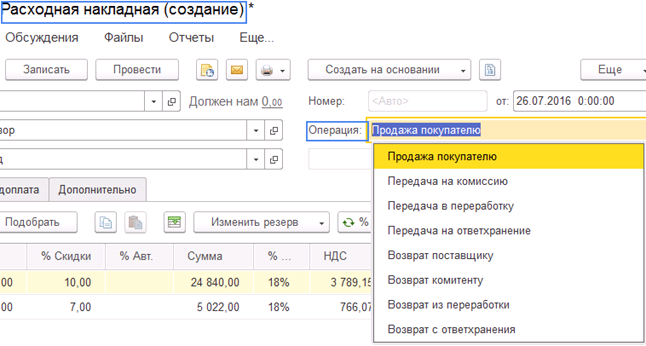
Рис.1
Расходную накладную можно создавать на основании Заказа клиента или Счета на оплату.
При таком создании, информация в шапке и табличная части документа будут заполнены автоматически.
Если нам необходимо оформить Расходную накладную по нескольким Заказам покупателей, то нажимаем Еще → Настройка → Положение Заказа покупателя в табличной части документа. После чего у нас появится колонка Заказ в табличной части, в которой мы можем выбрать нужные нам Заказы. (Рис.2).
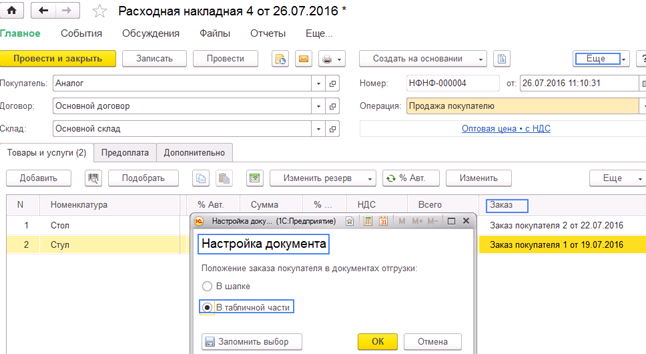
Рис.2
На закладке Предоплата табличная часть заполняется сведениями по зачету авансов от покупателя или по зачету авансов поставщику, если документом отражается операция возврата.
На закладке Дополнительно выбираем подразделение, заполняется Автор и Ответственный. Нажав Реквизиты для печати можно внести дополнительную информацию для печатных форм, таких как грузоперевозчик, грузоотправитель и т.п. (Рис.3).
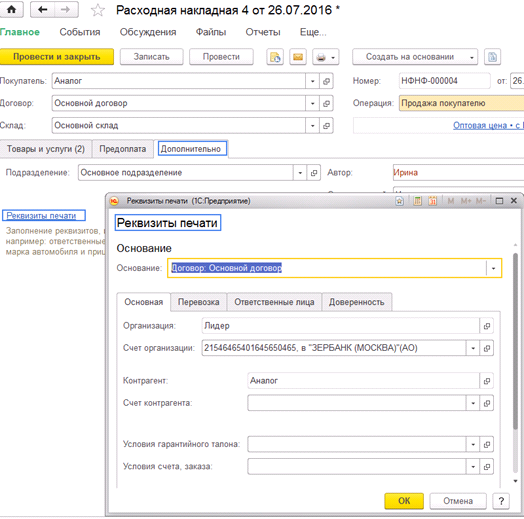
Рис.3
Проводим документ Расходная накладная (Ctrl+Enter), после чего будут сформированы движения по регистрам накопления Продажи, Запасы на складах, Расчеты с покупателями, Запасы и затраты, Заказы покупателей, Доходы и расходы, а также регистр бухгалтерии Управленческий.
На основании документа Расходная накладная можно сформировать следующие документы (Рис.4):
- счет на оплату;
- приходная накладная для оформления возврата от покупателя;
- поступление в кассу (при оплате наличными);
- поступление на счет (при оплате по безналичному расчету);
- отчет комиссионера;
- отчет переработчика;
- Поступление денег (план), при использовании платежного календаря;
- Счет-фактура;
- Событие.
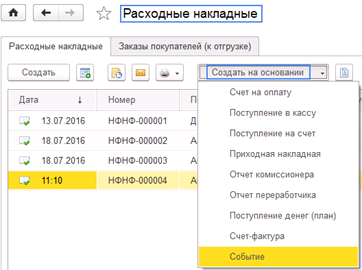
Расходные накладные также возможно формировать в одноименном журнале на закладке Заказы покупателей (к отгрузке). Для этого нужно выбрать в списке Заказ и нажать Оформить расходную накладную. (Рис.5).
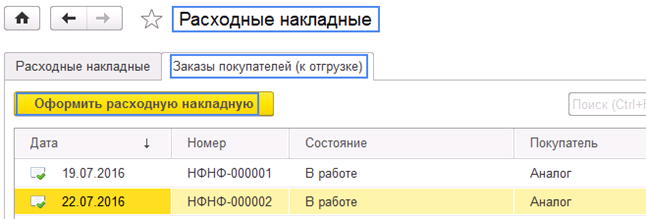
Рис.5
Возврат товаров
Для оформления возврата товаров покупателю предназначен документ Приходная накладная с видом операции Возврат от покупателя.
Документ лучше проводить на основании расходной накладной, тогда табличная часть будет заполнена данными из документа-основания. Мы указываем только то количество товара, которое возвращено покупателем и проводим документ. (Рис.6).
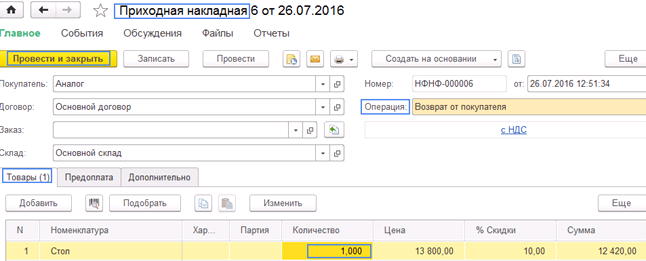
Рис.6
Реализация работ и услуг
Для оформления реализации работ или услуг в программе предназначен именно Акт выполненных работ. Реализацию услуг можно оформить и вместе с отгрузкой товаров документом Расходная накладная.
Документ Акт выполненных работ аналогичен по заполнению с расходной накладной, однако в табличной части указывается только номенклатура с типом Работа или Услуга. (Рис.7).
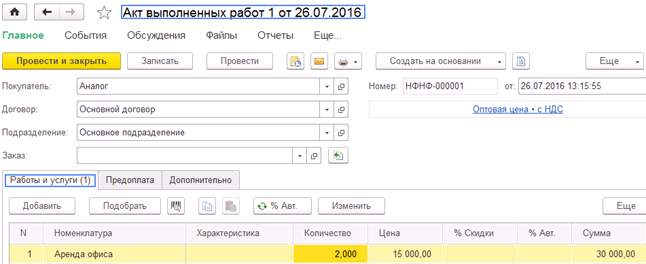
Рис.7
Из формы документа Акт выполненных работ возможно распечатать Акт об оказании услуг и Универсальный передаточный документ.
Счет-фактура
Документ формируется для выписки счета-фактуры при реализациях или при получении аванса, а также для учета номеров ГТД.
В зависимости от вида операции, документ может быть выписан: на продажу, на аванс или на суммовые разницы. (Рис.8).
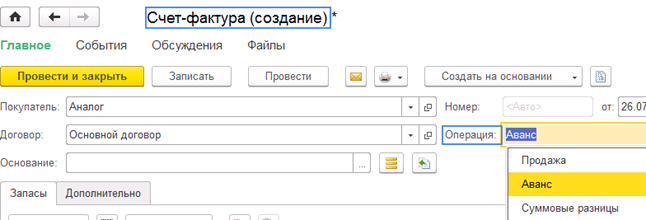
Рис.8
Счет-фактуру оформляют на основании расходной накладной или Акта выполненных работ, а также при получении аванса.
Документ заполняется сведеньями из соответствующей расходной накладной, номер и дата присваиваются документу автоматически.
Для импортных товаров, следует помнить о том что нужно указать страну происхождения и номер ГТД.
Сторнирование учета в журнале и отмена приходных/расходных накладных
Сторнирования учета в журнале используются не только для исправления ошибок, но также могут использоваться, например, для очистки старой записи начислений перед вводом новой. Вы выбираете операцию и создаете сторнирующую операцию (операции, идентичные исходным, но с противоположным знаком в поле суммы) с таким же номером документа и датой учета, что и у исходной операции. После сторнирования операции необходимо создать корректирующую запись.
Можно сторнировать только те операции, которые были учтены из строки финансового журнала. Операцию можно сторнировать только один раз.
Чтобы отменить учет оприходования или списания до их учета как операций, по которым выставлены счета, можно использовать функцию Отменить в учтенном документе. Отменять можно количества типа Товар и Ресурс.
Если вы учли неправильное отрицательное количество, например создали заказ на покупку с неправильным количеством товаров, и учли его как полученный (но без выставления счета), то эту операцию можно отменить.
Если вы учли неправильное положительное количества, например создали расходную накладную продажи или расходную накладную возврата с неправильным количеством товаров, и учли ее как отгруженную (но без выставления счета), то эту операцию можно отменить.
Сторнирование учета в журнале для операции главной книги
Операции можно сторнировать со всех страниц Книга операций. Следующая процедура основана на странице Операции главной книги.
- Выберите
 значок Операции главной книги, а затем выберите связанную ссылку.
значок Операции главной книги, а затем выберите связанную ссылку. - Выберите операцию, которую требуется сторнировать, а затем выберите Сторнировать транзакцию. Следует отметить, что операцию нужно выполнять из учтенной операции в журнале.
- На странице Сторнировать операции транзакции выберите действие Сторнировать.
- Нажмите кнопку Да в сообщении подтверждения.
Вы не можете отменить записи, которые были учтены с информацией из работы, или которые реализовали прибыли и убытки в рамках одной транзакции.
Учет расхода
Можно использовать поле Коррекция для учета отрицательного дебета вместо кредита или учета отрицательного кредита вместо дебета по счету. Для выполнения юридических требований это поле по умолчанию видно во всех журналах. Поля Сумма по дебету и Сумма по кредиту включают как исходную операцию, так и скорректированную операцию. Эти поля не оказывают влияния на сальдо счета.
- Выберите
 значок, введите Финансовые журналы, а затем выберите связанную ссылку
значок, введите Финансовые журналы, а затем выберите связанную ссылку - В поле Код раздела выберите требуемое название раздела.
- Заполните соответствующие поля.
- В строке журнала. которую необходимо активизировать для отрицательных операций, установите флажок Коррекция.
- Для учета журнала выберите действие Учет, затем выберите кнопку Да.
Отмена учета количества в учтенной приходной накладной покупки
Ниже описано, как отменить учтенную приходную накладную на товары или ресурсы. Действия для учтенных расходных накладных аналогичны.
- Выберите
 значок введите Учтенные приходные накладные покупки, а затем выберите связанную ссылку.
значок введите Учтенные приходные накладные покупки, а затем выберите связанную ссылку. - Откройте учтенную приемку, которую нужно отменить.
- Выберите строку или строки, которые нужно отменить.
- Выберите действие Отменить прих. накладную.
Корректирующая строка вставляется под выбранной строкой приходной накладной. Если количество получено в складской приемке, то в учтенную складскую приемку вставлена корректирующая строка.
Значения в полях Полученное кол-во и Получ. кол-во без выст. счета в соответствующем заказе на покупку сводятся к нулю.
Отмена учета и последующий повторный учет количества в учтенной расходной накладной по возврату
Ниже описано, как отменить учтенную возвратную расходную накладную на товары или ресурсы, а затем заново учесть возврат покупки с новым количеством. Действия для учтенных возвратных приходных накладных аналогичны.
Выберите  значок введите Учтенные возвр. расх. накладные, а затем выберите связанную ссылку.
значок введите Учтенные возвр. расх. накладные, а затем выберите связанную ссылку.
Откройте учтенную возвратную расходную накладную, которую нужно отменить.
Выберите строку или строки, которые нужно отменить.
Выберите действие Отменить возвр. расх. накладную.
В учтенный документ вставляется корректирующая строка, а поля Отгруженное кол-во возвр. и Возврат, отгруженный без выст. счета в заказе на возврат устанавливаются равными нулю.
Теперь вернитесь в окно возврата покупки, чтобы переделать учет.
На странице Учтенная возвр. расх. накладная запомните номер в поле Номер возврата. .
Выберите  значок введите Возвраты покупок, а затем выберите связанную ссылку.
значок введите Возвраты покупок, а затем выберите связанную ссылку.
Откройте требуемый заказ на возврат, затем выберите действие Открыть повторно.
Исправьте запись в поле Кол-во и снова выполните учет возврата покупки.



